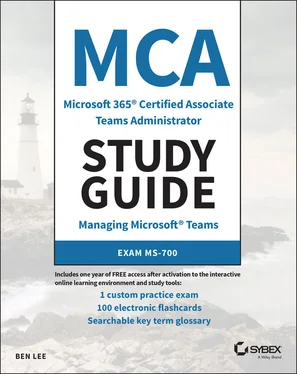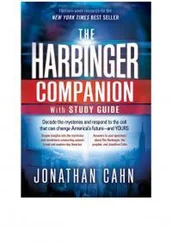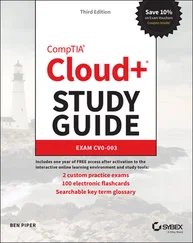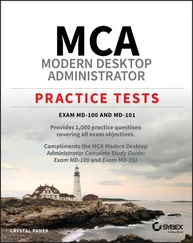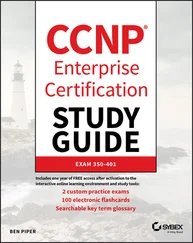1 Cover
2 Title Page MCA Microsoft 365 ® Certified Associate Teams Administrator Study Guide Exam MS-700 Ben Lee
3 Copyright
4 Dedication
5 Acknowledgments
6 About the Author
7 About the Technical Editor
8 Table of Exercises
9 Introduction The MS-700 Exam Building Knowledge Chapter by Chapter Who Should Buy This Book Study Guide Features MS-700 Objectives
10 Assessment Test
11 Answers to Assessment Test
12 Chapter 1: Introducing Teams Using Teams: The Basics Accessing Teams Using Teams as Part of O365 Managing Teams Summary Exam Essentials Exercises Review Questions
13 Chapter 2: Getting Teams Up and Running Migrating from Skype for Business Preparing Your Network for Teams Deploying Clients Required for Teams Summary Exam Essentials Review Questions
14 Chapter 3: Teams Core Functionality Creating Teams Managing Features Inside Teams Managing Guests and External Access Meetings with Teams Summary Exam Essentials Exercises Review Questions
15 Chapter 4: Advanced Teams Functionality and Management Admin and User Management Lifecycle and Governance Data Security and Compliance Teams Apps Summary Exam Essentials Review Questions
16 Chapter 5: Adding Telephony Phone System Overview Phone System Delivery Controlling Phone System Features Summary Exam Essentials Exercises Review Questions
17 Chapter 6: Review Usage and Maintain Quality Adoption and Deployment Approach Monitoring Collaboration Monitoring Telephony Summary Exam Essentials Exercises Review Questions
18 Appendix: Answers to Review QuestionsChapter 1: Introducing Teams Chapter 2: Getting Teams Up and Running Chapter 3: Teams Core Functionality Chapter 4: Advanced Teams Functionality and Management Chapter 5: Adding Telephony Chapter 6: Review Usage and Maintain Quality
19 Index
20 End User License Agreement
1 Chapter 1 TABLE 1.1 Presence Settings TABLE 1.2 Microsoft 365 for Home Subscriptions TABLE 1.3 Microsoft 365 for Business Subscriptions TABLE 1.4 Office 365 for Enterprise Subscriptions
2 Chapter 2 TABLE 2.1 Skype for Business vs. Teams Workloads TABLE 2.2 Teams vs. Skype for Business Workloads: Islands TABLE 2.3 Teams vs. Skype for Business Workloads: SfbOnly TABLE 2.4 Teams vs. Skype for Business Workloads: SfBWithTeamsCollab TABLE 2.5 Teams vs. Skype for Business Workloads: SfBWithTeamsCollabAndMeeti... TABLE 2.6 Teams vs. Skype for Business Workloads: TeamsOnly TABLE 2.7 Presence Interoperability TABLE 2.8 Default Meeting SchedulerTABLE 2.9 Grant-CsTeamsUpgradePolicy PolicyName ChoicesTABLE 2.10 Microsoft Teams Primary Ports/Protocols (Snippet)TABLE 2.11 Network Quality MetricsTABLE 2.12 Teams Bandwidth per WorkloadTABLE 2.13 Suggested QoS MarkersTABLE 2.14 Suggested Port Ranges/QoS TagsTABLE 2.15 Teams Rooms Feature ComparisonTABLE 2.16 CAP vs. Meeting Room Licenses
3 Chapter 3TABLE 3.1 Permissions Inside a TeamTABLE 3.2 New-TeamCmdlet Main OptionsTABLE 3.3 New-and Set- CsTeamsMessagingPolicyCmdlet Main OptionsTABLE 3.4 Private Channel PermissionsTABLE 3.5 Native User FunctionalityTABLE 3.6 External Access Capabilities by Access TypeTABLE 3.7 IP Video Policy OverlapTABLE 3.8 New-and Set- CsTeamsMeetingPolicyCmdlet Main OptionsTABLE 3.9 New-and Set- CsTeamsMeetingPolicyCmdlet Main Options
4 Chapter 4TABLE 4.1 Teams Admin RolesTABLE 4.2 Add- and Remove- TeamUser Cmdlet OptionsTABLE 4.3 Template CapabilitiesTABLE 4.4 eDiscovery RBAC RolesTABLE 4.5 How App Policy Settings Interact
5 Chapter 5TABLE 5.1 Teams Telephony LicensingTABLE 5.2 SIP Signaling FailoverTABLE 5.3 Direct Routing SIP Signaling PortsTABLE 5.4 Direct Routing Ports to Media ProcessorsTABLE 5.5 Direct Routing Ports for Media Bypass
6 Chapter 6TABLE 6.1 CQD Admin RolesTABLE 6.2 Building Data Fields
1 Chapter 1 FIGURE 1.1 Teams client FIGURE 1.2 Chat history FIGURE 1.3 Teams list FIGURE 1.4 Calendar FIGURE 1.5 Calls list FIGURE 1.6 Files list FIGURE 1.7 Settings FIGURE 1.8 M365 admin center FIGURE 1.9 AAD admin center FIGURE 1.10 Microsoft Teams admin center FIGURE 1.11 CQD FIGURE 1.12 Installing the Teams PowerShell module FIGURE 1.13 PowerShell modern authentication prompt FIGURE 1.14 Policy list for a user in the TAC
2 Chapter 2 FIGURE 2.1 Coexistence versus interoperability FIGURE 2.2 Islands mode FIGURE 2.3 SfbOnly FIGURE 2.4 SfBWithTeamsCollab FIGURE 2.5 SfBWithTeamsCollabAndMeetings FIGURE 2.6 TeamsOnly FIGURE 2.7 Islands mode interactionsFIGURE 2.8 MMS resultsFIGURE 2.9 Teams Upgrade optionsFIGURE 2.10 Coexistence Mode optionsFIGURE 2.11 Skype for Business notificationFIGURE 2.12 Skype for Business reduced functionality modeFIGURE 2.13 Networking perceptionFIGURE 2.14 Networking realityFIGURE 2.15 Networking goalFIGURE 2.16 Centralized versus local Internet breakoutFIGURE 2.17 VPN split tunnelsFIGURE 2.18 Network Assessment Tool runningFIGURE 2.19 Network Assessment Tool resultsFIGURE 2.20 Installing Network Testing CompanionFIGURE 2.21 Network Testing Companion shortcutFIGURE 2.22 Networking Tool not foundFIGURE 2.23 Networking Tool installedFIGURE 2.24 Network resultsFIGURE 2.25 M365 network connectivity testFIGURE 2.26 M365 network connectivity test: initial runFIGURE 2.27 M365 network connectivity test: client executableFIGURE 2.28 M365 network connectivity test: Teams resultsFIGURE 2.29 Creating a personaFIGURE 2.30 Creating a siteFIGURE 2.31 Allocating personas to a siteFIGURE 2.32 Site warningFIGURE 2.33 Teams Admin Center QoS settingsFIGURE 2.34 GPO QoS settingsFIGURE 2.35 GPO QoS settings, applications applied toFIGURE 2.36 GPO QoS Settings, source port boxFIGURE 2.37 Teams Windows Firewall promptFIGURE 2.38 Phone management in TACFIGURE 2.39 Device configuration profile
3 Chapter 3FIGURE 3.1 Teams logical layoutFIGURE 3.2 Teams membershipsFIGURE 3.3 M365 group membership in M365 Admin CenterFIGURE 3.4 Team discovery and creation screenFIGURE 3.5 Copying existing team optionsFIGURE 3.6 Choosing your team typeFIGURE 3.7 Entering a team nameFIGURE 3.8 Adding members at creationFIGURE 3.9 Managing a teamFIGURE 3.10 Creating a team in PowerShellFIGURE 3.11 Creating a team via the TACFIGURE 3.12 Converting an M365 group via the Admin CenterFIGURE 3.13 Creating a team from a group or teamFIGURE 3.14 Options for creating teamsFIGURE 3.15 Eligible M365 groupsFIGURE 3.16 Converting an M365 group via PowerShellFIGURE 3.17 A SharePoint team site ready to add TeamsFIGURE 3.18 SharePoint team site also enabled for TeamsFIGURE 3.19 Creating an org-wide teamFIGURE 3.20 An org-wide teamFIGURE 3.21 Team privacy statusFIGURE 3.22 Changing @mentionsFIGURE 3.23 Restricting posting to ownersFIGURE 3.24 Messaging Policies overview screenFIGURE 3.25 Creating a new messaging policyFIGURE 3.26 Messaging policy optionsFIGURE 3.27 Messaging policy being applied to a userFIGURE 3.28 User policy listFIGURE 3.29 Group policy assignmentFIGURE 3.30 Full list of teamsFIGURE 3.31 Adding a new private channelFIGURE 3.32 Settings for a teamFIGURE 3.33 Member, guest, and @mentions settings for a teamFIGURE 3.34 Channel moderation preferencesFIGURE 3.35 Adding a new Teams policyFIGURE 3.36 Org-wide Teams settingsFIGURE 3.37 Sharing a file link optionsFIGURE 3.38 OneDrive external sharing permissionsFIGURE 3.39 Showing the multiple stages required to allow guest accessFIGURE 3.40 User settings in the Azure AD portalFIGURE 3.41 External collaboration settings in the Azure AD portalFIGURE 3.42 Guest access domain controlsFIGURE 3.43 Org-wide guest features in TeamsFIGURE 3.44 Configuring guest settings in PowerShellFIGURE 3.45 Default number shown in an invitationFIGURE 3.46 Conference bridge numbersFIGURE 3.47 Conference bridge settingsFIGURE 3.48 User audio conferencing settingsFIGURE 3.49 Audio conferencing settings optionsFIGURE 3.50 Meeting settings listFIGURE 3.51 Meeting policies listFIGURE 3.52 Live events settingsFIGURE 3.53 Live event creation, part 1FIGURE 3.54 Live event creation, part 2FIGURE 3.55 Live event creation, part 3FIGURE 3.56 Live event invitationFIGURE 3.57 Live event in progress
Читать дальше